win10版本2004系統藍屏代碼0x0000000a
如果我們使用的是win102004版本的操作系統,那么對于在系統使用的過程之中出現的系統藍屏情況,并且提示錯誤代碼0x0000000a很多人不知道應該怎么解決。那么小編覺得可能是因為因為我們電腦內部的灰塵導致部件接觸不良造成的,或者是因為系統病毒導致。詳細解決方法還是來看下小編是怎么做的吧~

【win10 2004常見問題】
win10版本2004系統藍屏代碼0x0000000a方法一:
1.更新BIOS、主板芯片組驅動
2.拔出內存條,重新插入
3.清理一下主板和內存條,有時候是灰塵太多
4.用橡皮擦把內存條的金屬部分擦一下
5.情況沒有改善,可以考慮更換內存條
方法二:
1.在BIOS界面內,進入“Into grated peripherals”選項里把“SATA Configuration”項的值改成IDE。
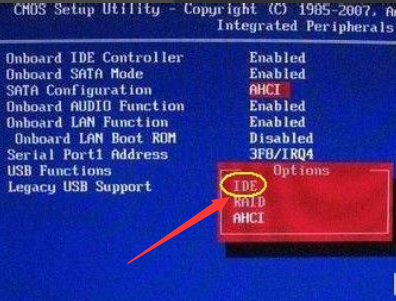
2、通過安全模式啟動windows,在開機的時候選擇按F8鍵,然后再選擇“安全模式”。

3、在安全模式下禁用多余啟動項,在“運行”對話框中輸入“msconfig”,在打開的窗口中切換到“啟動”,取消其他啟動項。
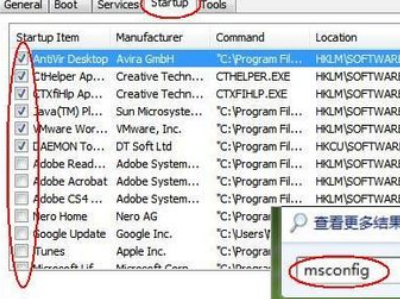
4、通過進入電腦的安全模式,把安裝的系統刪除或還原到更新前。
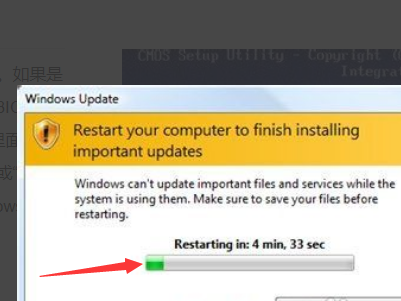
5、電腦藍屏代碼0x0000000a可能是硬盤出現問題,然后更換電腦硬盤即可。

方法三:
1.檢查新硬件是否插牢,并安裝最新的驅動程序
同時還應對照微軟網站的硬件兼容類別檢查一下硬件是否與操作系統兼容
如果你的硬件沒有在表中, 那么就得到硬件廠商網站進行查詢
2.新驅動和新服務:如果剛安裝完某個硬件的新驅動,或安裝了某個軟件
而它又在系統服務中添加了相應項目(比如:殺毒軟件、CPU降溫軟件、防火墻軟件等),

在重啟或使用中出現了藍屏故障,請到安全模式來卸載或禁用它們;
3.檢查BIOS和硬件兼容性:對于新裝的電腦經常出現藍屏問題
應該檢查并升級BIOS到最新版本,同時關閉其中的內存相關項。
比如:緩存和映射,另外,還應該對照微軟的硬件兼容列表檢查自己的硬件

還有就是,如果主板BIOS無法支持大容量硬盤也會導致藍屏, 需要對其進行升級;
4.最后一次正確配置:一般情況下, 藍屏都出現于更新了硬件驅動或新加硬件并安裝其驅動后
這時Windows 2K/XP提供的最后一次正確配置就是解決藍屏的快捷方式。
重啟系統,在出現啟動菜單時按下F8鍵就會出現高級啟動選項菜單,接著選擇'最后一次正確配置“;
5.安裝最新的系統補丁和Service Pack:有些藍屏是Windows本身存在缺陷造成的
因此可通過安裝最新的系統補丁和Service Pack來解決。
以上就是小編給各位小伙伴帶來的win10版本2004系統藍屏代碼0x0000000a的所有內容,希望你們會喜歡。更多相關教程請收藏好吧啦網~
以上就是win10版本2004系統藍屏代碼0x0000000a的全部內容,望能這篇win10版本2004系統藍屏代碼0x0000000a可以幫助您解決問題,能夠解決大家的實際問題是好吧啦網一直努力的方向和目標。
相關文章:
1. 蘋果 macOS 11.7.3 更新導致 Safari 收藏夾圖標無法正常顯示2. 統信UOS怎么增加刪除字體? UOS系統添加移除字體的技巧3. 關于linux(ubuntu 18.04) 中idea操作數據庫失敗的問題4. UOS系統怎么更新? UOS更新系統的圖文教程5. freebsd 服務器 ARP綁定腳本6. Win11 usb共享網絡沒反應怎么辦?Win11usb共享網絡沒反應的解決方法7. 蘋果macOS Ventura 13.3 首個 Public Beta 測試版本發布8. FreeBSD10安裝內核源代碼方法講解9. 更新FreeBSD Port Tree的幾種方法小結10. 樹莓派64位系統安裝libjasper-dev顯示無法定位軟件包問題

 網公網安備
網公網安備